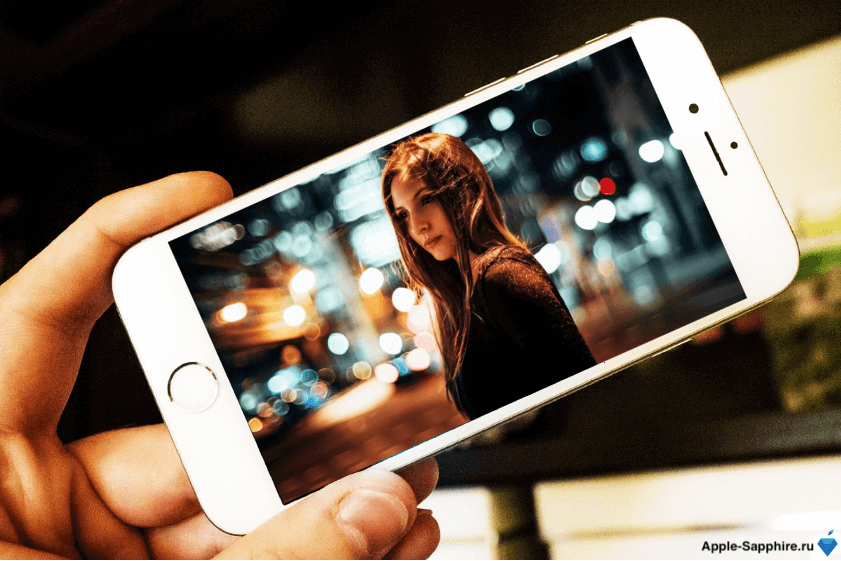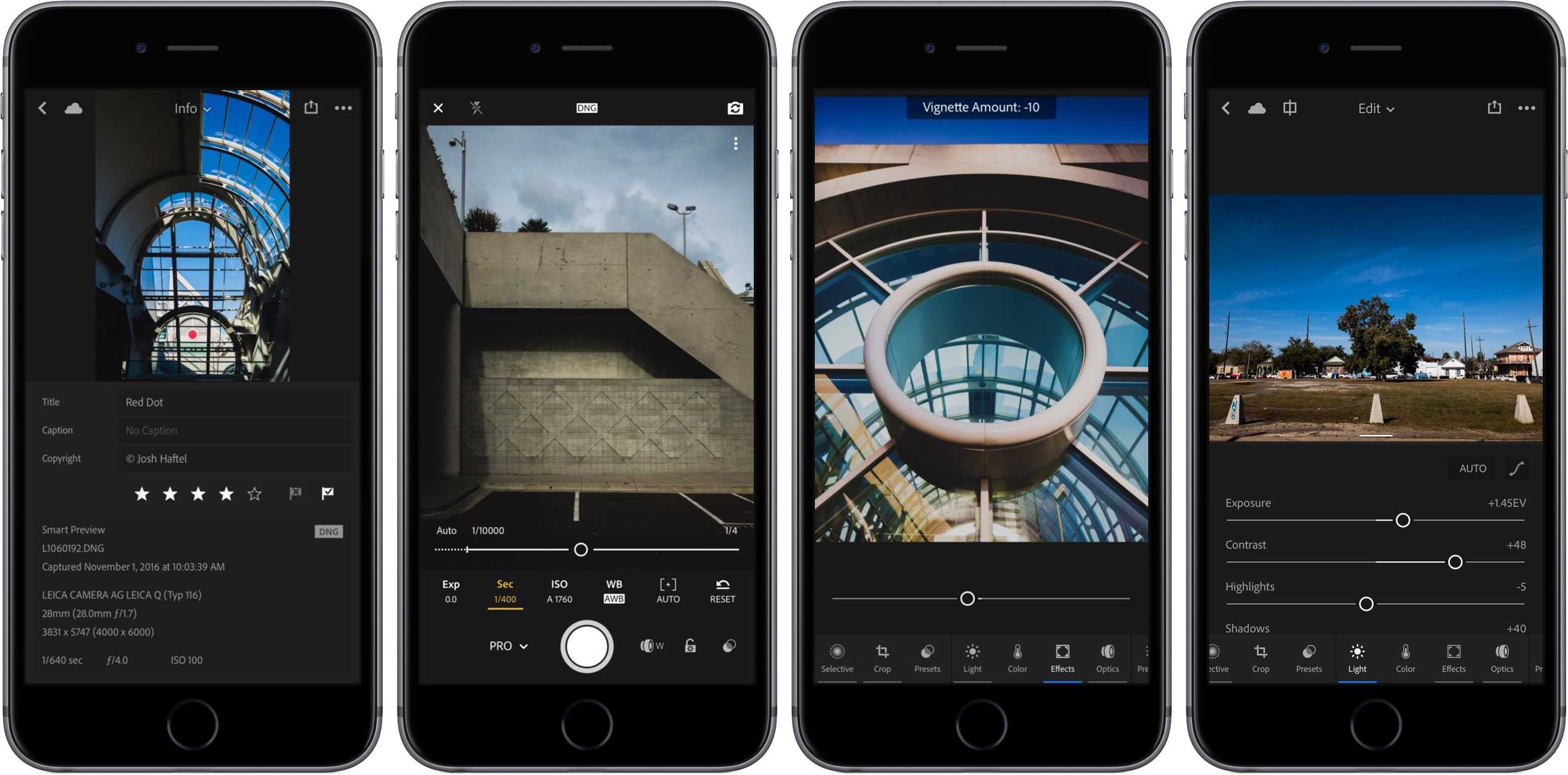Шаги по созданию Memoji
Шаги, которые необходимо выполнить для создания Memoji, действительно просты, и это займет больше или меньше времени, в зависимости от степени настройки и деталей, которые вы хотите добавить в Memoji.
Создать с нуля
- Прежде всего, вам нужно открыть приложение «Сообщения» и нажать кнопку «Написать», чтобы написать новое сообщение. Вы также можете открыть существующий разговор.
- Нажмите кнопку Memoji, затем проведите пальцем вправо и нажмите кнопку New Memoji.
- Настройте характеристики Memoji, такие как оттенок кожи, прическу, цвет волос, глаз и все доступные параметры настройки. Как мы уже говорили, на этот шаг у вас уйдет больше или меньше времени, в зависимости от степени детализации, которую вы хотите придать своим Memoji.
- Наконец, когда у вас все будет так, как вы хотите, нажмите «ОК», и Memoji станет доступным для использования в различных приложениях.
Настроить и отредактировать
Если вы хотите иметь возможность редактировать Memoji после его создания, процесс такой же простой. Вам просто нужно перейти в приложение сообщений, нажать кнопку Memojis, перейти к тому, которое вы хотите отредактировать, щелкнуть три точки, которые появляются в нижнем левом углу экрана, и щелкнуть Edit. В это время вы можете внести все изменения, которые хотите внести в свой Memoji. Когда все будет готово, вам просто нужно нажать «ОК».
Как удалить Memoji
Вы можете удалить его так же, как вы можете создать, а затем и отредактировать Memoji. Для этого шаги точно такие же, как и для его редактирования. Перейдите в приложение сообщений, нажмите кнопку Memojis, выберите тот, который хотите удалить, нажмите на три точки, которые появляются в нижнем левом углу экрана, а затем нажмите Удалить. Таким образом вы полностью удалите Memoji.
Создайте свой эмодзи на Facebook.
Если вы являетесь пользователем Facebook, вы можете создавать собственные смайлы с помощью Facebook или Messenger с помощью Avatars. Однако, в отличие от Gboard, вы не можете использовать эти смайлики вне Facebook и Facebook Messenger. Как и в Gboard, смайлы будут вашей комической версией, а не вашей реальной фотографией.
Вот как это сделать.
Шаг 1: Запустите приложение Facebook или Facebook Messenger. В приложении Facebook откройте раздел комментариев к любой случайной публикации. Откройте ветку чата любого человека в Facebook Messenger.
Шаг 2: Щелкните значок смайлика рядом с полем ввода. Для Facebook стикеры открываются напрямую. Нажмите на значок аватаров в левом углу. Затем нажмите «Сделать свой аватар».
В Facebook Messenger нажмите вкладку «Стикеры», а затем значок «Аватары». Нажмите на «Сделать свой аватар».
Заметка: Создавать смайлы нужно только в одном приложении — Facebook или Messenger. Он автоматически появится в другом приложении и на сайтах для ПК.
Шаг 3: Следуйте инструкциям на экране, чтобы создать смайлик. Приложение попросит вас выбрать оттенок кожи, форму, цвет глаз, прическу и аналогичные атрибуты для ваших смайлов. Когда смайлик будет готов, нажмите Готово.
Шаг 4: Чтобы использовать его в своих публикациях на Facebook или в Messenger, нажмите на значок смайлика. Затем нажмите на созданный вами значок стикера. Вы увидите различные дизайны. Нажмите на стикер, которым хотите поделиться с другими.
Как установить айфоновские смайлики на андроид
В мобильном магазине Google Play есть полезное приложение под названием zFont. Его прямое назначение — поставлять в телефоны разных производителей дополнительные шрифты.
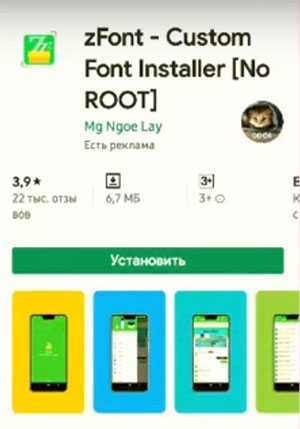 Мобильное приложение zFont
Мобильное приложение zFont
Но кроме этого в нём есть разные наборы смайлов, в том числе и эмоджи как в устройствах IOS. Приложение поддерживает практически все версии и фирмы телефонов. И с ним у вас появятся новые возможности для кастомизации
При первом запуске приложения следует обратить внимание на вкладки программы
- Нам нужна вкладка «Emoji», выберите её. Или найдите этот раздел в списке;
- В этом разделе есть всевозможные смайлы по начертанию, системе, приложениям. Среди списка нам нужно найти IOS и выбрать соответствующую версию;
- Далее пропускаем рекламные ролики до тех пор, пока не появится набор смайликов с кнопкой «Download» внизу экрана. Нажмите на неё, чтобы началась загрузка набора в память телефона;
- В наборе можно будет выбирать размер смайлов. После загрузки нужно будет указать во всплывающем окне фирму-производителя вашего смартфона и версию Андроида, установленную на нём.
Как установить iPhone Emojis на Android
Мы не будем рассказывать о сложных способах, которыми практически никто не может воспользоваться. Вся суть будет сводиться к установке специального приложения, добавляющего в клавиатуру уникальные смайлики. Стало интересно? Тогда внимательно изучите каждый вариант, представленный далее!
Способ 1: через Green Apple Keyboard
Первой программой в нашем списке будет Green Apple Keyboard. Это бесплатное приложение, которое можно установить на любой смартфон из Google Play. Здесь помимо смайликов будет и уникальная клавиатура, которую практически ничем не отличить от оригинальной. Только что нажатия будут менее плавными. Итак, после установки программы выполняем следующие действия:
- Открываем приложение и на первом шаге выбираем «Enable in Settings».
-
В настройках смартфона возле названия программы переводим ползунок вправо. Затем в появившемся окне выбираем «Ок». Этим действием мы автоматически разрешаем клавиатуре работать на смартфоне.
-
Возвращаемся в приложение и на втором этапе выбираем «Switch input methods». В нижней части экрана отображается небольшое окошко, где нужно отметить «Green Apple Keyboard». Так мы уже позволяем добавленной клавиатуре открываться по умолчанию.
-
Теперь вы можете пользоваться установленным приложением. Откроем любой редактор и посмотрим, какие же в клавиатуре есть смайлики. И действительно, эмодзи достаточно много, причем выглядят они крайне необычно.
По желанию вы можете зайти в настройки виртуальной клавиатуры и изменить фоновый цвет, а также включить или отключить вибрацию при нажатии.
Способ 2: через Facemoji
Ищите удобную клавиатуру с огромным количеством разных тем и айфоновскими смайликами? Тогда обратите внимание на бесплатное приложение Facemoji. Его можно установить на любой смартфон из Play Маркета
А уже после этого выполняем первоначальную настройку и активацию эмодзи:
-
При первом запуске выбираем «Включить клавиатуру Facemoji». Открывается страница с настройками, где мы возле названия приложения переводим ползунок вправо.
-
Обратно возвращаемся в программу и нажимаем по пункту «Выбрать клавиатуру Facemoji». В появившемся меню отмечаем название только что установленного приложения.
- В настройках программы вы можете изменить стиль клавиатуры, её размер и языковую раскладку. Хотя и по умолчанию используется довольно приятная тема.
-
Что же, давайте посмотрим, какие здесь есть смайлики. Для этого открываем заметки и пытаемся начать печатать. В верхней панели клавиатуры нажимаем по значку эмодзи и видим огромное количество доступных стикеров. И, как оказалось, многие из них действительно похожи на те, что используются в Айфонах.
Если будет время и желание, то в Google Play вы можете найти и другие аналогичные приложения. Принцип их использования такой же: включаем клавиатуру в настройках и выбираем её в качестве устройства ввода по умолчанию.
ФотоМАСТЕР
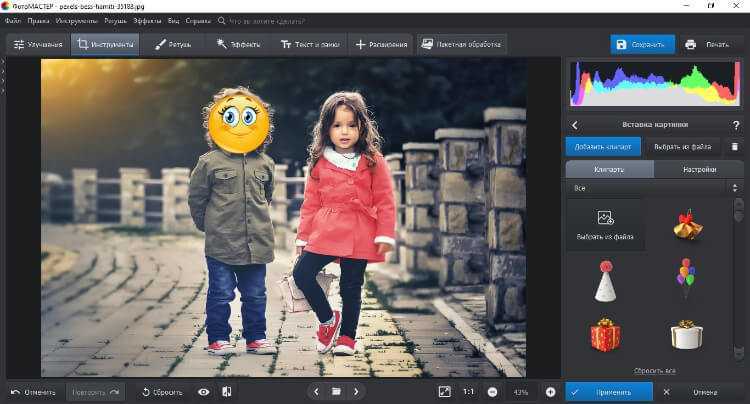
Этот фоторедактор позволяет накладывать поверх снимков смайлики с жесткого диска. Добавленный слой можно сделать полупрозрачным, подогнать под нужный размер и повернуть на любой угол. После этого можно сохранить результат или продолжить редактирование, разнообразив кадр стилизованными надписями, рамками, эффектами.
Другие возможности:
- Автоматическое улучшение качества изображений.
- Ретушь портретных снимков, пластика лица и фигуры.
- Удаление лишних объектов из кадра.
- Быстрое изменение заднего плана на фото.
- Применение эффектов: 200+ готовых вариантов.
Чтобы наложить на картинку смайлик в ФотоМАСТЕРЕ, проделайте следующие шаги:
- Скачайте инсталлятор программы и установите редактор на компьютер. Запустите софт и импортируйте фото, на которое будете добавлять эмодзи.
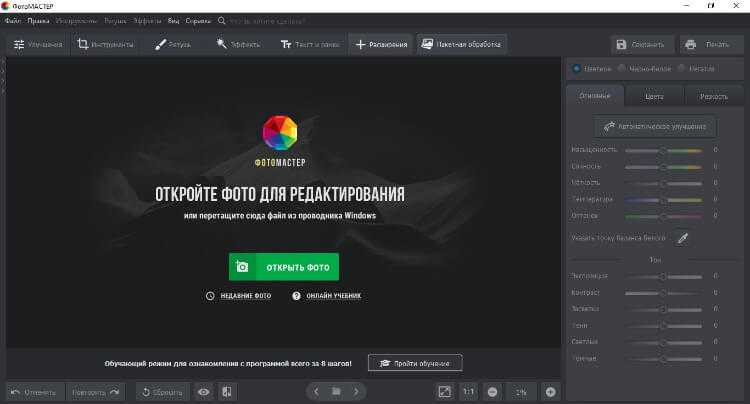
Перейдите в раздел «Инструменты» и в колонке с функциями с правой стороны выберите пункт «Вставка картинки».
Кликните по пункту «Наложить изображение из файла». Загрузите с компьютера картинку-смайлик, которую ранее скачали из интернета.
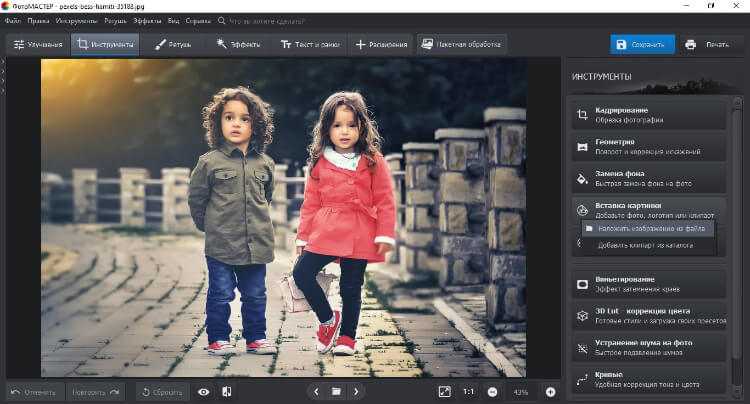
Когда клипарт появится на макете, при помощи курсора переместите его на лицо, которое нужно скрыть. Вы можете изменить размер файла, для этого потяните за один из его углов.
В столбце параметров справа отрегулируйте прозрачность добавленного элемента и при необходимости добавьте для него тень. Кнопкой «Применить» сохраните все внесенные в процессе работы правки.
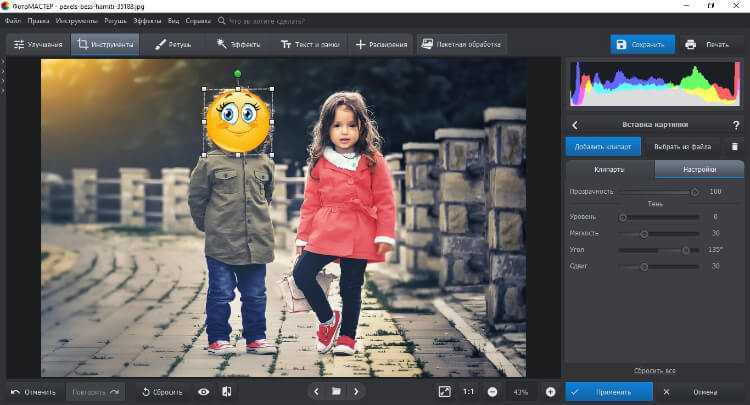
Для экспорта снимка кликните «Сохранить» в правом углу в верхней части программы. Выберите формат, укажите название и папку для экспорта.
ФотоМАСТЕР поддерживает все сборки Windows любой разрядности. Софт почти не нагружает процессор ПК, поэтому подойдет даже для устаревших компьютеров. Попробуйте сейчас:
Где можно использовать мемоджи
Использование мемоджи не ограничено, так как они являются обычными стикерами с клавиатуры, то их использование возможно в любом из приложений. Нет никакого специального списка того, где можно их использовать, а где нельзя.
Вячеслав
Несколько лет работал в салонах сотовой связи двух крупных операторов. Хорошо разбираюсь в тарифах и вижу все подводные камни. Люблю гаджеты, особенно на Android.
Задать вопрос
Вопрос эксперту
Как понять, что можно использовать стикеры в приложении?
Существуют такие приложения, где нельзя их использовать, но это зависит в первую очередь от функционала самого приложения. Чтобы проверить, достаточно попробовать открыть эмоджи – клавиатуру. Если это возможно, значит пользоваться можно.
Как выглядят мемоджи?
В виде анимированных персонажей. Человек может создать даже собственный стикер. Более подробно о работе можно посмотреть в видео далее.
Почему рутированные права опасно устанавливать?
https://www.youtube.com/watch?v=wNGXONjBSgY
Рут – права – это возможности разработчика, а не пользователя. Человек может наделать проблем с телефоном, если без использовать их без знаний и базовой информации о них.
4.5 / 5 ( 20 голосов )
Что такое Memoji
Сейчас вместо обычных звонков среди молодого поколения большой популярностью пользуются видеосвязь и мессенджеры. К тому же, многие снимают свои видеоролики для YouTube, отправляют посты в Instagram и прочие социальные сети. Но не все желают показывать при этом своё настоящее лицо, предпочитая заменить себя некой виртуальной мультяшной личностью.
Вот в этом и заключается смысл Memoji – создание виртуального персонажа, похожего на его владельца. Его можно использовать при видеосвязи или в мессенджерах, прикрываясь им, как щитом. Ну и можно использовать его в шутку – мультяшный персонаж имеет мимику, может шевелить губами, моргать и проявлять совсем уж мультяшные эмоции. Именно за это их и любят подростки – это просто «прикольно» и позитивно.
Еще один вариант использования этой технологии – создание голосовых сообщений. Получатель увидит интересный живой смайлик, который будет с выражением воспроизводить запись.
Существует ли Memoji для Android? Да, конечно, эта система давно ни в чём не уступает iOS, и все новинки в ней появляются очень быстро.
Какие еще дополнительные возможности можно попробовать
В программе Clips достаточно интересных инструментов, с помощью которых можно создавать видеозаписи буквально на любой вкус. Оно тесно работает с системами анализа глубины пространства и определения людей в кадре, поэтому себя или кого-то другого получится записать на любом фоне и не только.
Сцены. «Облака», «Двор детства», «Лаборатория монстров», «Полный лес зверей» — это только несколько вариантов оформления, которые можно использовать. В каждый из них входит фоновое изображение, реализованное с использованием дополненной реальности, а также набор тематических звуков.
Камера. Запись живого видео с использованием дополнительных возможностей. С помощью этого раздела ролик выйдет дополнить текстовым описанием, которое налету распознается из произносимых слов, а также многочисленными эффектами, стикерами и прочим — в том числе, Animoji и Memoji.
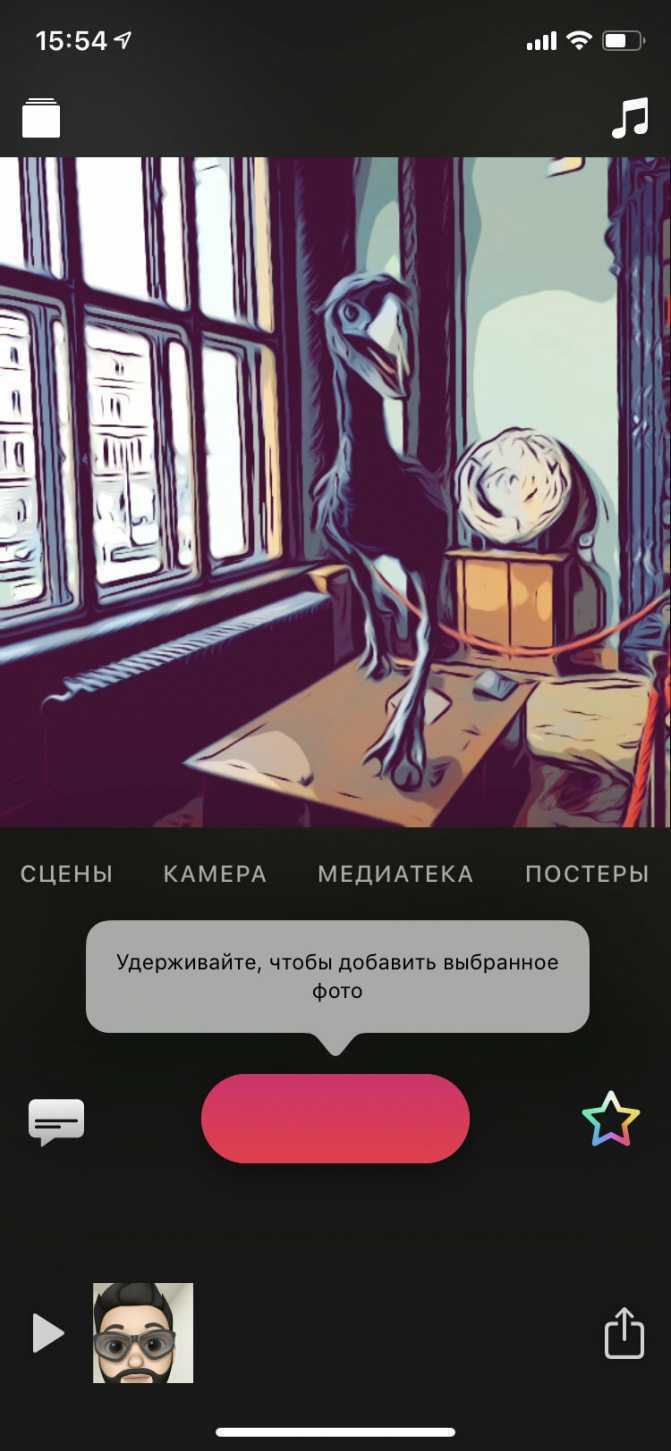
Медиатека. С помощью Clips можно скомпоновать ролик из нескольких фрагментов фото и видео. Некоторые из них можно взять из системной галереи своего мобильного устройства. Вместе с ними можно использовать любые доступные в приложении фильтры, стикеры и прочее.

Постеры. Через этот раздел в свой ролик можно добавить тематическую открытку, весь перечень которых разбит на ряд категорий: «Обычные», «Фотографические», «Событие», «Винтаж», «Кинематографические», «Абстрактные», «Графические», «Звездные войны», «Микки и его друзья» и так далее.
Каким образом сделать memoji на своем Айфоне
Для создания Мемоджи необходимо сделать следующее:
- Запустите приложение «Сообщения» на вашем iPhone;
Запустите сообщения на вашем Айфоне
- Откройте уже существующую беседу или начните новую, затем нажмите на значок Анимоджи;
Нажмите на значок Анимоджи
- В группе анимированных лиц крайняя слева будет кнопка с изображением плюсика. Тапните на неё;
Нажмите на значок с изображением плюсика
- Откроется конструктор создания вашего собственного memoji. Сперва вам будет необходимо выбрать вашу кожу – её цвет, наличие веснушек и румян;
Начните с выбора кожи для вашего Мемоджи
- Следующим шагом будет выбор типа причёски и их цвета. Представлено множество женских и мужских причёсок;
Выберите тип причёски и её цвет для вашего Мемоджи
- Следующим шагом будет выбор типа бровей, включая пирсинг бровей, ресницы, подводка для глаз и тени
- Затем вам предложат выбрать форму и цвет глаз;
Определитесь с типом глаз
- Потом придёт очередь выбора формы рта;
- Далее вам будет необходимо выбрать форму ушей, включая наличие серёжек, пирсинга, AirPods или слухового аппарата;
Для ваших ушей вы даже можете выбрать AirPods
- Затем определитесь с наличием волос на теле – усов, бороды и другого;
Определитесь с наличием волос на теле
- Потом придёт черёд наличия очков (представлены различные модели разных форм и окрасов) и головных уборов.
Выберите головной убор себе по вкусу
- После окончания выбора тапните вверху на «Done» (Готово) и ваш Мемоджи будет создан. Теперь вы можете использовать его в Сообщениях или FaceTime.
Создать Мемоджи на Айфоне вам также поможет специализированное приложение «Emoji Me Animated Faces«.
Когда появились эмодзи?
Эмодзи не всегда выглядели так, как сейчас. Сперва это были крохотные картинки в низком разрешении, которые использовались как дополнительные выразительные элементы в текстовых сообщениях. Они пришли на смену смайликам в классическом понимании вроде :–), :О или :Р. Популярность пришла только спустя несколько лет.
Родиной эмодзи считают Японию. В этой стране 1 ноября 1997 года компания SoftBank выпустила первый мобильный телефон, клавиатура которого включала в себя набор из 90 черно-белых эмотиконов, похожих на современные. Устройство было дорогим, поэтому эмодзи не обрели большую популярность. Позже набор графических символов, содержащий популярную пиктограмму улыбающейся какашки, был добавлен в стандарт Unicode. Но до создания первых действительно известных символов оставалось еще два года.
Первые популярные эмодзи создал дизайнер интерфейсов Сигэтака Курита. Он работал в составе группы по разработке платформы мобильного интернета i-mode от японского оператора NTT DoCoMo и считается «отцом эмодзи», хотя по факту не был тем, кто их придумал. Изобретатель вдохновлялся изображениями атмосферных явлений в прогнозах погоды, китайскими иероглифами, дорожными знаками и комиксами манга.
Каким образом использовать memoji на Андроид
В Play Market уже достаточно много приложений, которые пытаются повторить успех animoji. Но пока что у многих из них это плохо получается. А ещё все они не в состоянии предложить нам создание нового мемоджи на Андроиде. Но появилось наконец то приложение, которое достойно нашего внимания — Zepeto. Скачайте его для своего смартфона с Android. Оно является игрой, но в редакторе персонажа есть то, что нам необходимо.
К слову сказать, здесь нет ограничения по времени записи. Поэтому вы сможете создать хоть часовой ролик. Но здесь также нет возможности создавать своего мемоджи. Анимированные эмодзи на Андроиде не настолько подвижны, как в iPhone. Но повторяют движения губ, головы и некоторые яркие эмоции.
Разработчики iOS добавили новые интересные эмодзи в 12 версию . Теперь необычные смайлики могут нам кивать в ответ, щурить глаза и улыбаться. Для всех устройств, которые оснащены Face ID есть эта возможность.
Секрет заключается в том, что заданные параметры позволяют убрать закрашенный слой на необходимом изображении. Такое можно совершить на любом фоторедакторе без особого труда.
При помощи уже встроенных функциях в разделе «Фото», запускаем редактор, который может осветлить тон в несколько раз и на удивление через пару секунд можно увидеть закрашенные элементы, зависит такая процедура от настройки маркера в степени прозрачности. Если при действиях исчезает написанное слово или знаки вместе с закрашенным элементом, значит, прозрачность стоит на минимуме и ничего сделать уже не получится.
Описание анимированных эмоджи — анимоджи
Animoji — анимированные стикеры, которые полностью могут скопировать мимику человека, а также его голос. Новые смайлы на айфоне не ограничивают пользователя и позволяют использовать возможности смартфона на полную.
Анимоджи доступны только на айфонах X, XR, 11 и 11 Pro
Появились Animoji с выходом 10 айфона. Новые модели обладают усовершенствованной камерой, которая способна копировать выражение лица человека. Происходит это с помощью фронтальной камеры с дополнительными сенсорами TrueDepth. Создать персонажа можно, выбрав понравившегося зверька, человека или инопланетянина из списка. Анимированную картинку легко отправлять через iMessage или выставлять в социальные сети.
Добавить анимоджи можно таким образом:
- В первую очередь открываются сообщения и создается диалог.
- Далее нажимается значок дополнительных приложений, где следует выбрать значок мартышки. В результате откроется меню Animoji.
- В правой части экрана можно выбрать персонажа, после чего откроется камера. Чтобы стикер корректно работал, необходимо смотреть прямо в камеру.
- Для записи сообщения с анимированным стикером следует зажать красный круг внизу экрана.
Обратите внимание! Стандартное видео не должно превышать 10 секунд.
Записанное видео можно пересмотреть с помощью круговой стрелки. Персонажа легко поменять или удалить кнопкой «Корзина». Для отправки сообщения нажимается стандартная кнопка со стрелочкой вверх.
Многих пользователей смартфонов на Андроиде интересует, как сделать анимоджи на телефонах Honor, Xiaomi, Cамсунг и других моделях. В таких мобильных устройствах нет анимированных стикеров в стандартных сообщениях, однако сделать их можно через приложения. Самой популярной программой является Kwai. Ее с легкостью устанавливают на телефоны Хонор и другие модели Андроид. Приложение позволяет выбирать из списка готовые маски, но создавать свои здесь нельзя.
Memoji в Facetime
Фейстайм часто используется с эмоджи. В момент телефонного звонка, вы сможете активировать смайл, и он будет располагаться вместо вашего лица в процессе беседы.
Для этого потребуется:
-
Включить программу Фейстайм.
-
После чего позвонить собеседнику, затем нажать на снежинку – другой эффект.
- Выбрать из представленных эмоджи, тот, который желаете использовать.
- Чтобы поменять эмоджи, достаточно кликнуть на крестик, и выбрать другой смайл.
При желании вы сможете использовать анимированный смайл даже с эффектами камеры. Потребуется только перейти в меню фильтров, затем выбрать, что вам больше всего нравится.
Чтобы удалить эмоджи, нужно закрыть панель с ними или же завершить видеозвонок.
Если на устройстве нет Анимоджи
Новый тип смайликов Анимоджи запустился в 13 версии операционной системы Apple. Если в используемом гаджете доступно обновление до указанной версии, следует начать загрузку. Обновление до упомянутой iOS поддерживается практически на всех устройствах Apple.
Перед загрузкой обновлений необходимо чекнуть:
- объем свободной памяти (нужно, как минимум, четыре гигабайта);
- подключение к сети Wi-Fi;
- уровень заряда больше пятидесяти процентов.
Сейчас в MrrMrr имеется шесть мордочек, что хорошо срисованы с оригинальных анимоджи серии X, 11, 11Pro. Несмотря на ограниченность представленных смайлов, приложение выигрывает за счет прикольных эффектов и фильтров.
Юзается MrrMrr следующим образом:
- Скачивается аппликация с App Store.
- По завершению загрузки и установки происходит запуск (не забыть разрешить доступ к камере и микрофону).
- Выбрать понравившийся анимоджи из представленных.
- Словить фокус на лице.
- Корчит гримасы, смеяться, злиться – всё, чего душа пожелает.
- Нажать на кнопку «Поделиться» и отправить видео в соц.сети или сообщением.
Эффекты камеры в сообщениях на Айфоне
Это ещё не всё, что можно сделать в обычных сообщениях с iPhone. Вы также можете посылать своим друзьям SMS с эффектами камеры. Готовый результат выглядит очень здорово. И подойдёт преимущественно для дружеских бесед и развлечений.
- Переходите в сообщения, создайте снова новую беседу;
- Нажмите на кнопку со значком камеры, чтобы добавить фото. Выберите кнопку со снежинкой;
- Выберите раздел с Анимоджи, наклейками, Эмодзи, текстом, формами. При этом добавлять можно несколько разных эффектов.
Откройте каждый раздел, чтобы выбрать наиболее подходящий эффект для вашего изображения. Когда эффекты будут добавлены, нажмите кнопку « Готово ». Теперь приукрашенное изображение можно отправлять. В iPhone также доступна ещё одна удивительная функция, которая позволяет делать ваши сообщения неотразимыми.
Изображения и сообщения с Emoji можно подписывать рукописным текстом:
- Перейдите в беседу в сообщениях;
- Переверните смартфон горизонтально и начните вводить текст пальцем;
При этом буквы или рисунок, который вы выполняете в данный момент будет виден адресату.
Таким образом можно сделать удивительный сюрприз на любой праздник вашим близким. Сделайте анимированные Эмоджи на Айфоне со своим или его лицом, добавьте эффектов и подпишите красиво рукописным текстом.
Преврати себя в смайл
Для превращения себя в смайл будем использовать простую и забавную программу SmileyMe, которая сразу после запуска встречает удобной справкой:
Как видите, все просто — выбираете понравившийся смайл из довольно широкого набора, фотографируетесь или же указываете уже готовый снимок из галереи, и получаете готовый сет смайлов с собственным лицом. Тем не менее, есть несколько нюансов и интересных особенностей.
Начну с интересного. В приложении отлично реализован модуль съемки (используется передняя камера) с разметкой, куда желательно втиснуть свой лик для наилучшего результата:
Отмечу, что при отправке смайла в сообщении, он вставляется в него из буфера обмена. Если у собеседника подключен iMessage, то все происходит красиво и без лишних вопросов, но при работе со стандартным сервисом сотового оператора смайл можно будет оправить только через MMS. Либо использовать сторонние мессенджеры, как упоминалось выше.
Если же при создании смайла вы выбираете уже имеющуюся фотографию из галереи iPhone, то программа автоматически находит лицо на фото и выделяет черты, никаких манипуляций делать не нужно. Но желательно, чтобы необходимое лицо было единственным на фотографии и занимало большую его часть. У меня случались и осечки, когда программа не могла определить физиономию на снимке. Но в целом алгоритм работает хорошо. Например, вот этот набор смайлов…
…получился из этой фотографии:
Лица вписываются весьма гармонично, правда, процесс генерирования смайликов на iPhone 5s занимает 20–30 секунд.
Каждый набор смайликов можно генерировать неограниченное количество раз, используя разные лица. Например, таким образом весело потроллить друзей, нагенерировав смайлы из доступных вам их фотографий. Хотя, почему потроллить? Из этой забавы получается прикольное развлечение, типа «Угадай, а чье же это лицо на смайле?».
Теперь поговорим о деньгах. Приложение бесплатное, но есть внутренние покупки. В частности, бесплатно дается один набор смайлов с ковбоем (который можно использовать неограниченное количество раз с разными фотками). Еще один бесплатный смайл вы получите, войдя в свой профиль SmileyMe через любую из поддерживаемых социальную сеть. Мне достался набор «Блондинка». Остальные смайлы придется покупать по 33 рубля за каждый набор. Именно так я и поступил, приобретя набор с серфингистом-качком и шуточный 1-апрельский (на скриншоте ниже он справа):
Конечно, по большей части SmileyMe — это развлекательная программа-шутка, которая не несет особой смысловой нагрузки, но сделана она качественно. Да, интерфейс прост и не стремится вписаться в идеологию iOS 7, зато разобраться в нем сможет любой ребенок. Основную часть смайлов придется покупать, но сделаны они классно и лица с фотографий вписываются просто отлично. Плюс организованная дома викторина типа «Угадай, кто в смайле», получилась очень веселой и подняла всему моему семейству настроение, чего и вам желаю.
iPhone: Бесплатно
Юзабилити: 4, Функциональность: 5, Интерфейс: 3+, Цена/качество: 5, Вердикт: 4
iPhones.ru
И своих друзей тоже
Рассказать
Изменить изображение Apple ID на Mac
Если у вас есть несколько устройств Apple, использующих один и тот же Apple ID, вам нужно только изменить изображение учетной записи на одном из устройств. Apple синхронизирует и обновит новую фотографию на других подключенных устройствах. Если вы используете другую учетную запись на своем Mac, измените изображение Apple ID в приложении «Контакты» или в меню «Системные настройки».
Измените изображение Apple ID в системных настройках
- Откройте «Системные настройки» и наведите указатель мыши на текущее изображение в верхнем левом углу.
- Нажмите «Изменить» на изображении.
Откроется окно выбора и редактирования изображения.
- Просмотрите категории на левой боковой панели и выберите желаемое изображение.
Параметр «По умолчанию» содержит список нескольких предустановленных изображений (цветы, животные, музыкальные инструменты и т. Д.). Выберите «Камера», чтобы сделать снимок с помощью камеры FaceTime HD вашего Mac. В категории «Фото» вы сможете выбрать изображение из папок «Фото iCloud» в качестве изображения Apple ID.
- Используйте ползунок масштабирования для масштабирования и перемещения изображения. Нажмите «Сохранить», когда закончите редактировать изображение по своему усмотрению.
Измените изображение Apple ID в приложении «Контакты»
Изменив отображаемое изображение в карточке контакта, вы снова измените изображение Apple ID. Вот как изменить изображение Apple ID на Mac.
- Откройте приложение «Контакты» в Dock.
- Прокрутите список контактов на левой боковой панели до верхней части и выберите имя своей учетной записи в разделе «Моя карта».
- Щелкните изображение учетной записи.
- В разделе «Изменить изображение профиля» нажмите редактировать изображение.
- Выберите изображение из категорий или воспользуйтесь опцией «Камера», чтобы сделать снимок с помощью веб-камеры Mac.
- Используйте редактор для масштабирования и перемещения изображения и нажмите «Сохранить», когда закончите.
Следуйте приведенным выше инструкциям, чтобы менять изображение Apple ID столько раз, сколько захотите. Но что, если вы хотите удалить или удалить свое изображение Apple ID и оставить поле пустым? Перейдите к следующему разделу, чтобы узнать, как это сделать.